השתמש בהגדרות הדפדפן כדי לבצע זאת
- ניתן להשתמש בכפתור Bing Discover לאינטראקציה, לשאול שאלות או יותר עם Bing Chat AI.
- אם אתה רוצה להסיר אותו, אתה יכול לשנות את ההגדרות או לבצע שינויים בעורך הרישום.
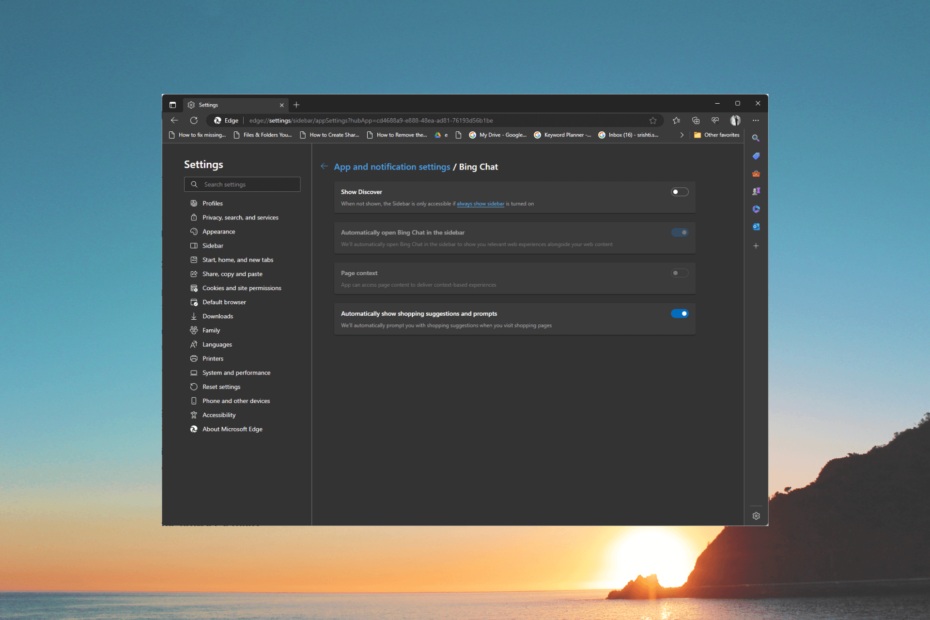
- הגירה קלה: השתמש בעוזר Opera One כדי להעביר נתונים קיימים, כגון סימניות, סיסמאות ועוד;
- מטב את השימוש במשאבים: Opera One משתמש ב-Ram שלך בצורה יעילה יותר מאשר Edge;
- פרטיות מוגברת: משולב VPN חינם וללא הגבלה;
- ללא פרסומות: חוסם מודעות מובנה מאיץ את טעינת הדפים ומגן מפני כריית נתונים
- ⇒ קבל את Opera One
אם תכונת Bing Discover מסיחה את הדעת או מעדיפה אחרת חווית גלישה, מדריך זה יכול לעזור!
במאמר זה, נדריך אותך לאורך השלבים להשבית או הסרה של כפתור Bing Discover מ- Microsoft Edge.
מה השימוש בכפתור Bing Discover?
כפתור Bing Discover ממוקם בפינה השמאלית העליונה של מיקרוסופט אדג, אשר פותחת שכבת על המאפשרת לך ליצור אינטראקציה עם Bing Chat AI באותה כרטיסייה.
יש לו שלוש כרטיסיות, לְשׂוֹחֵחַ, לְהַלחִין, ו תובנות. ה לְשׂוֹחֵחַ הכרטיסייה מאפשרת לך ליצור אינטראקציה עם הצ'אטבוט ב-Bing.com.
ה לְהַלחִין הכרטיסייה יכולה לעזור לך ליצור סוגים שונים של פורמטים של תוכן. בתוך ה תכתוב על בתיבה, תוכל לציין את הפרטים ולבחור את הטון, הפורמט והאורך.
ה תובנות הכרטיסייה מבינה את ההקשר של דף האינטרנט שבו אתה צופה ומזכירה את המידע הקשור אליו.
זוהי תכונה בעלת ערך; עם זאת, לא כולם רוצים צ'אט בוט בדפדפן שלהם. אם אתה אחד מהם וברצונך לכבות אותו, עבור לסעיף הבא.
כיצד אוכל להסיר את כפתור Bing Discover?
1. השתמש בהגדרות הדפדפן
- הקש על חלונות סוג מפתח קָצֶה, ולחץ לִפְתוֹחַ.
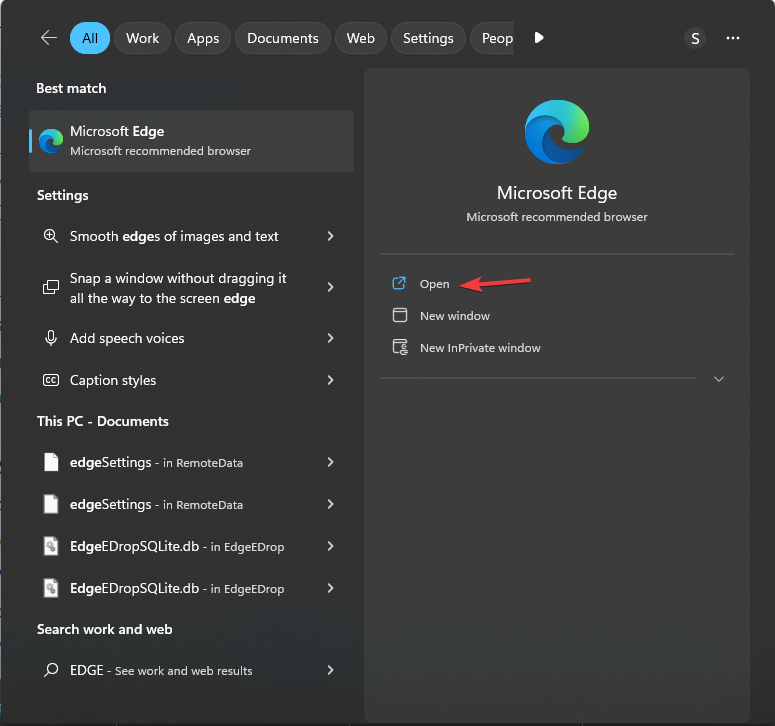
- לְאַתֵר שלוש נקודות ולחץ הגדרות.
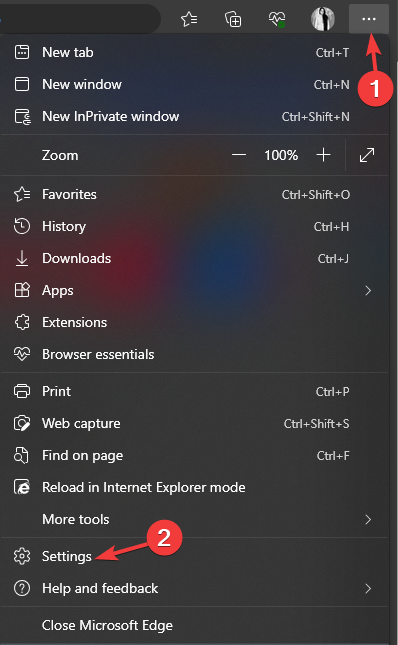
- כעת לחץ שלושה קווים אופקיים, ולחץ סרגל צד.
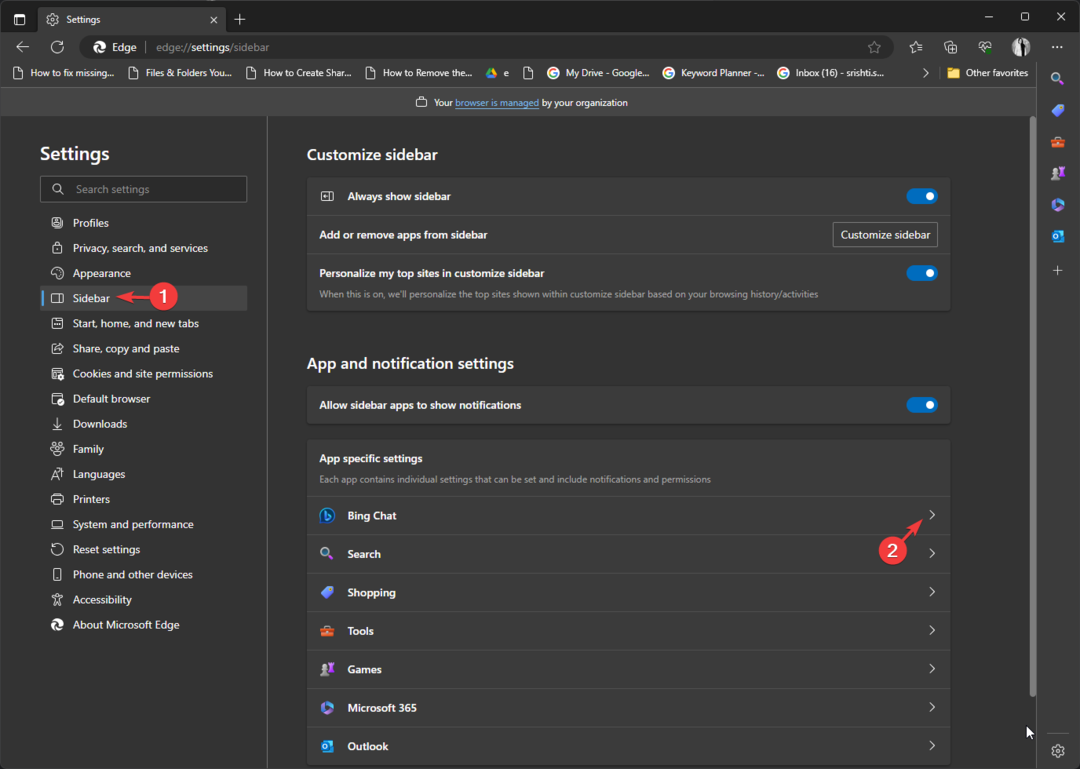
- נְקִישָׁה בינג צ'אט.
- לְאַתֵר הצג את Discover ולחץ על לחצן החלפת המצב כדי לכבות אותו.
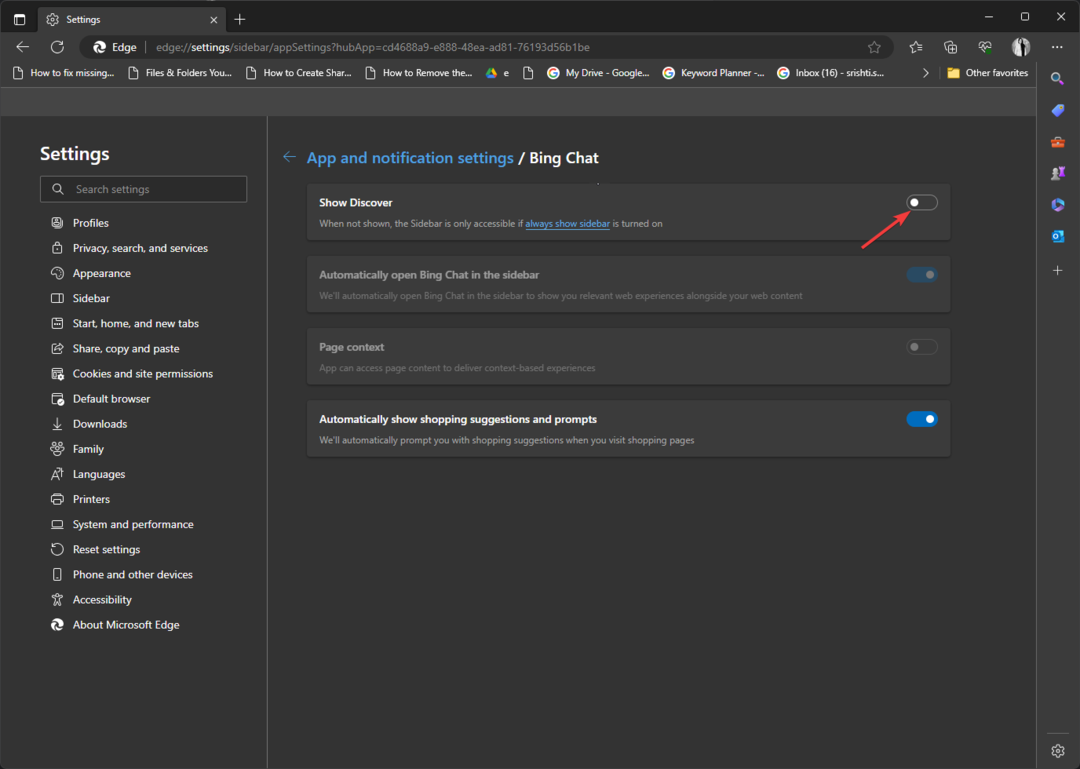
- 3 דרכים לתקן את קוד השגיאה של Microsoft Edge 3, 15, 1067
- האם הקמע של לינוקס הוא דמות במשחק של Edge's Surf?
2. השתמש בעורך הרישום
- ללחוץ חלונות +ר כדי לפתוח את לָרוּץ תיבת דיאלוג.
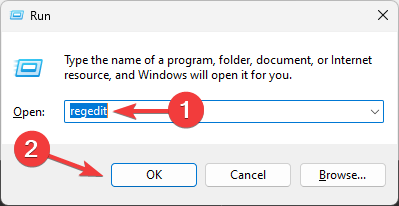
- סוּג regedit ולחץ בסדר כדי לפתוח את עורך רישום.
- נווט לנתיב הזה:
מחשב\HKEY_LOCAL_MACHINE\SOFTWARE\Policies\Microsoft\Edge - בחר קָצֶה, לחץ עליו באמצעות לחצן העכבר הימני, בחר חָדָשׁ, ואז לחץ ערך DWORD (32 סיביות)..
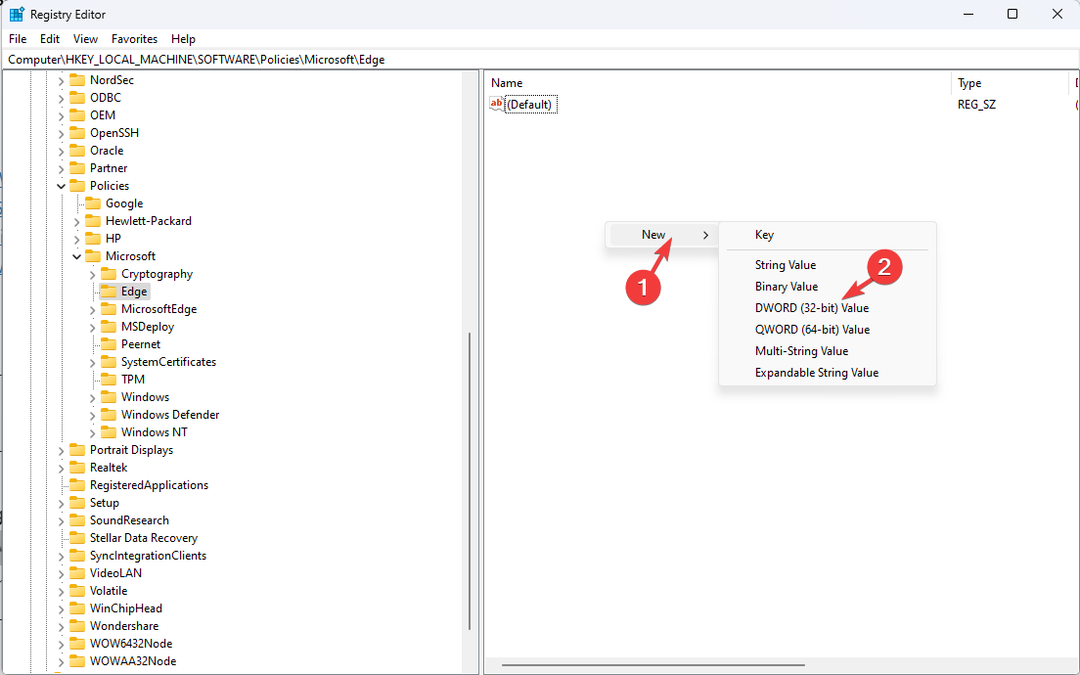
- תן שם HubsSidebarEnabled ולחץ עליו פעמיים.
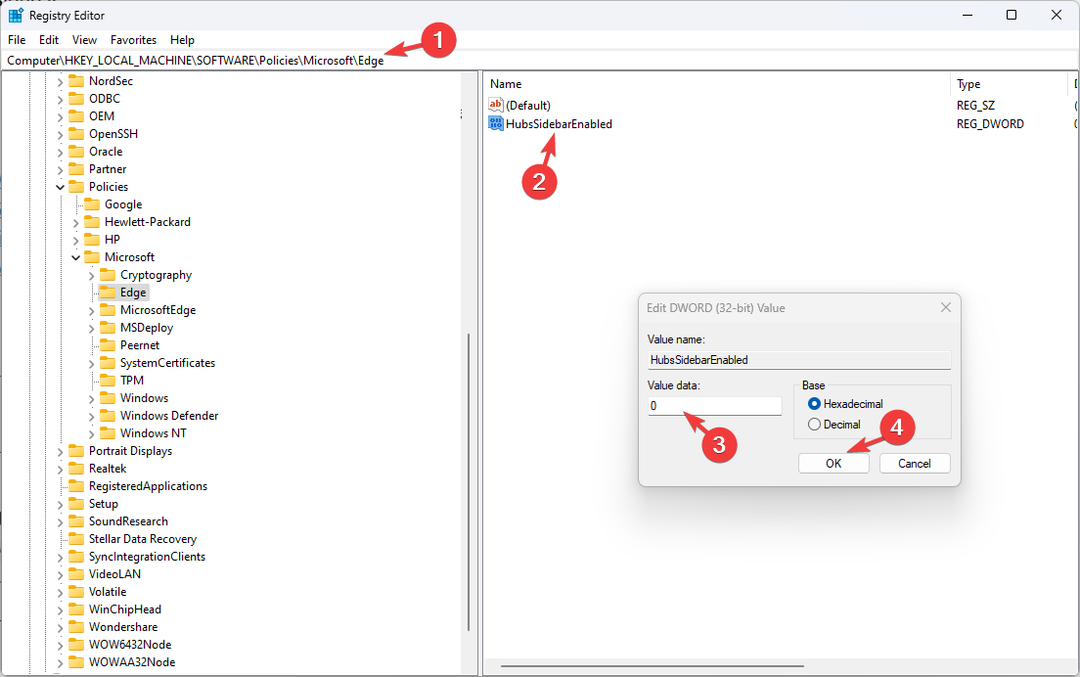
- הגדר את נתוני ערך כפי ש 0 ולחץ בסדר.
- לְהַשִׁיק מיקרוסופט אדג, הקלד את הכתובת הבאה בשורת הכתובת ולחץ על להיכנס:
edge://policy - נְקִישָׁה מדיניות טען מחדש.
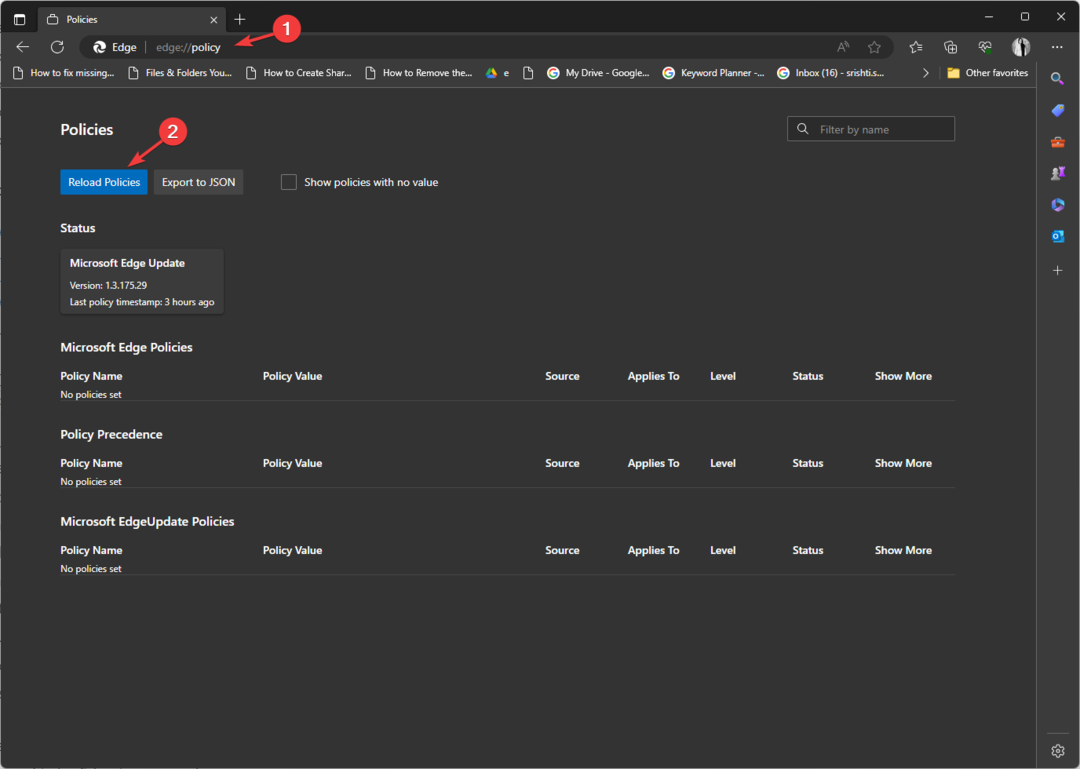
- הפעל מחדש את המחשב כדי לאשר את השינויים.
אז אלו הן שיטות שבהן אתה יכול להשתמש כדי לכבות את כפתור Bing Discover, להחזיר את השליטה על הגלישה שלך ולהתאים את Edge להעדפותיך.
אם Microsoft Edge לא ייפתח, אנו ממליצים לך לעיין במדריך המודגש שלנו לפתרונות.
אנא אל תהסס לתת לנו כל מידע, טיפים והניסיון שלך עם הנושא בקטע ההערות למטה.